Ανακτήστε τα δεδομένα σας από το iPhone στον υπολογιστή εύκολα.
Διορθώστε το πρόβλημα με τη χρήση λειτουργικών μεθόδων για να ξεκλειδώσει το iPad
 αναρτήθηκε από Boey Wong / 12 Μαΐου 2023 09:00
αναρτήθηκε από Boey Wong / 12 Μαΐου 2023 09:00 Έχει παγώσει η οθόνη του iPad και δεν μπορεί να συρθεί για ξεκλείδωμα; Εάν ναι, αυτό μπορεί να σας εμποδίσει να κάνετε πολλά πράγματα στη συσκευή σας. Αν δεν ανοίξετε το iPad σας σημαίνει ότι δεν θα μπορείτε να χρησιμοποιήσετε τις εφαρμογές και τις λειτουργίες του ακόμη και σε σημαντικές περιπτώσεις. Για παράδειγμα, δεν μπορείτε να ελέγξετε και να απαντήσετε χρησιμοποιώντας τις εφαρμογές ανταλλαγής μηνυμάτων σας. Επομένως, η αδυναμία πρόσβασης στο iPad σας θα μπορούσε να επηρεάσει σημαντικά την καθημερινότητά σας, κυρίως εάν βασίζεστε στη συσκευή για την εργασία σας.
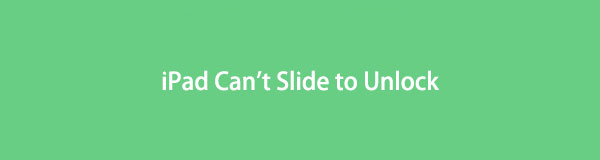
Ωστόσο, δεν χρειάζεται να ανησυχείτε. Αυτό μπορεί να φαίνεται περίπλοκο στην εμπειρία, αλλά υπάρχουν μερικές λύσεις που θα σας βοηθήσουν. Αφήστε αυτό το άρθρο να σας ενημερώσει σχετικά με τις πιθανές αιτίες για τις οποίες δεν μπορείτε να σύρετε το iPad σας για ξεκλείδωμα. Μετά από αυτό, θα ακολουθήσουν δοκιμασμένες και αποδεδειγμένες επιδιορθώσεις για αυτό το ζήτημα. Κάθε ένα περιλαμβάνει οδηγίες βήμα προς βήμα για να κάνει τη διαδικασία πιο διαχειρίσιμη για εσάς. Αρχικά, προχωρήστε στα ακόλουθα μέρη και διαβάστε προσεκτικά.

Λίστα οδηγών
Μέρος 1. Γιατί το iPad δεν μπορεί να σύρει για ξεκλείδωμα
Μια οθόνη που δεν ανταποκρίνεται είναι ένας συνηθισμένος λόγος που ένα iPad δεν μπορεί να σύρει για να ξεκλειδώσει. Και αυτό που προκαλεί αυτό μπορεί να είναι η ανεπαρκής αποθήκευση. Όταν η συσκευή σας δεν έχει χώρο, αλλά εξακολουθείτε να τη χρησιμοποιείτε, μπορεί να αντιμετωπίσετε υπερβολική καθυστέρηση και υπάρχει μεγάλη πιθανότητα να μην ανταποκρίνεται. Ως εκ τούτου, αυτό μπορεί να οδηγήσει σε ένα σημείο όπου δεν μπορείτε πλέον να σύρετε την οθόνη σας.
Από την άλλη πλευρά, ένα πρόβλημα συστήματος μπορεί επίσης να προκαλέσει αυτό το φαινόμενο. Ίσως μια ύποπτη εφαρμογή ή αρχείο που κατεβάσατε να έχει προκαλέσει προβλήματα με το iPadOS σας, ωστόσο δεν μπορείτε να εντοπίσετε ποια εφαρμογή ή αρχείο είναι. Πρέπει να λύσετε το πρόβλημα αμέσως για να αποφύγετε περαιτέρω ζημιές όταν συμβεί αυτό. Μπορείτε να ανατρέξετε στο επόμενο μέρος για τις μεθόδους στερέωσης.
Μέρος 2. Πώς να διορθώσετε το iPad δεν μπορεί να σύρετε για ξεκλείδωμα
Ανεξάρτητα από το πρόβλημα του iPadOS που αντιμετωπίζετε, μπορείτε να δοκιμάσετε τις μεθόδους που παρέχουμε παρακάτω για να ξεκλειδώσετε με επιτυχία το iPad σας. Οι τεχνικές είναι συμφέρουσες. Έτσι, μπορούν να διορθώσουν άλλα ζητήματα της συσκευής εκτός από το πρόβλημα ξεκλειδώματος.
Μέθοδος 1. Δοκιμάστε το FoneLab iOS System Recovery
Αποκατάσταση συστήματος FoneLab iOS είναι ένα ιδιαίτερα προτεινόμενο εργαλείο τρίτων κατασκευαστών για την επίλυση πολλών προβλημάτων συστήματος. Με αυτό το πρόγραμμα, μπορείτε να επιδιορθώσετε σχεδόν οποιοδήποτε πρόβλημα στο iPadOS σας. Αυτό περιλαμβάνει ένα iPad με επιπλοκές που σύρονται για ξεκλείδωμα, κολλημένο σε μια συγκεκριμένη οθόνη, δεν μπορεί να ενεργοποιηθεί και πολλά άλλα. Εκτός από αυτό, το FoneLab iOS System Recovery λειτουργεί επίσης για πολλά προβλήματα iPhone και iPod Touch.
Το FoneLab σάς δίνει τη δυνατότητα να ρυθμίσετε το iPhone / iPad / iPod από τη λειτουργία DFU, τη λειτουργία ανάκτησης, το λογότυπο της Apple, τη λειτουργία ακουστικών κλπ. Στην κανονική κατάσταση χωρίς απώλεια δεδομένων.
- Επίλυση των προβλημάτων του συστήματος iOS.
- Εξαγάγετε δεδομένα από απενεργοποιημένες συσκευές iOS χωρίς απώλεια δεδομένων.
- Είναι ασφαλές και εύκολο στη χρήση.
Δείτε τις παρακάτω οδηγίες ως παράδειγμα για να διορθώσετε το iPad που δεν σύρεται για ξεκλείδωμα Αποκατάσταση συστήματος FoneLab iOS:
Βήμα 1Επισκεφτείτε τον επίσημο ιστότοπο FoneLab iOS System Recovery και αποκτήστε το αρχείο εγκατάστασης χρησιμοποιώντας το Δωρεάν κατέβασμα κουμπί. Έχει επίσης έκδοση για Mac και μπορείτε να το κατεβάσετε κάνοντας κλικ Μεταβείτε στην έκδοση Mac και την καρτέλα λήψης με το Apple εικόνισμα. Μόλις αποθηκεύσετε το αρχείο, μπορείτε να ξεκινήσετε την εγκατάσταση και μετά να εκτελέσετε το πρόγραμμα ανάκτησης στον υπολογιστή σας.
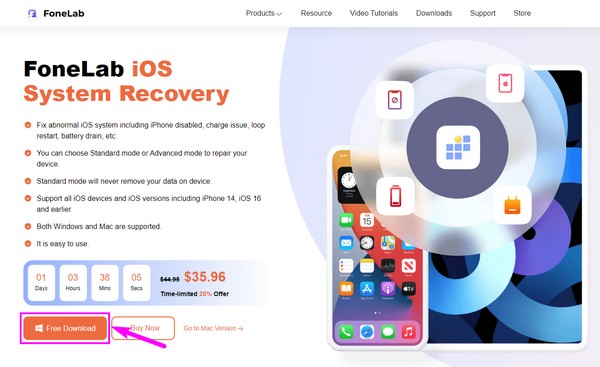
Βήμα 2Η κύρια διεπαφή του εργαλείου αποκατάστασης συστήματος περιέχει τα βασικά χαρακτηριστικά του. Επιλέξτε το Αποκατάσταση συστήματος iOS λειτουργία. Μπορείτε να δοκιμάσετε τις λειτουργίες ανάκτησης δεδομένων, δημιουργίας αντιγράφων ασφαλείας και επαναφοράς και μεταφοράς WhatsApp αργότερα, εάν τις χρειάζεστε. Προς το παρόν, κάντε κλικ Αρχική στην επόμενη διεπαφή.
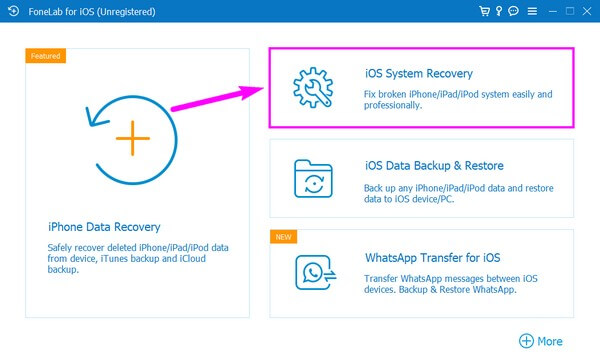
Βήμα 3Θα σας δοθούν δύο επιλογές επισκευής. Εάν επιλέξετε Τυπική λειτουργία, δεν θα χάσετε τα δεδομένα που είναι αποθηκευμένα στο iPad σας. θα είναι ασφαλείς κατά τη διάρκεια της διαδικασίας. Αντίθετα, το Προηγμένη λειτουργία θα διαγράψει εντελώς τα δεδομένα του iPad σας. Έτσι, το πρόγραμμα θα το καθαρίσει ενώ επιλύει το πρόβλημα. Μόλις αποφασίσετε, κάντε κλικ Επιβεβαιώνω.
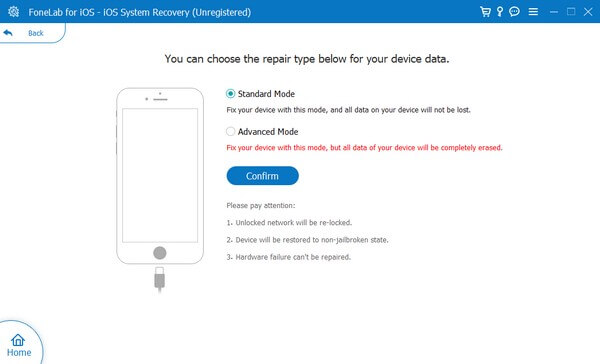
Βήμα 4Οι οδηγίες επί της οθόνης θα εμφανιστούν στην επόμενη διεπαφή. Συμμορφωθείτε με αυτές προσεκτικά για να μπείτε στη λειτουργία ανάκτησης και να πραγματοποιήσετε λήψη του πακέτου υλικολογισμικού. Στη συνέχεια, ελέγξτε τις πληροφορίες υλικολογισμικού και, στη συνέχεια, πατήστε το κουμπί Επιδιόρθωση για να διορθώσετε το πρόβλημα ξεκλειδώματος στο iPad σας.
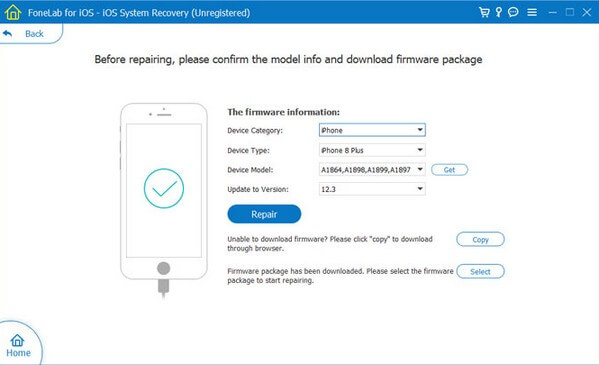
Το FoneLab σάς δίνει τη δυνατότητα να ρυθμίσετε το iPhone / iPad / iPod από τη λειτουργία DFU, τη λειτουργία ανάκτησης, το λογότυπο της Apple, τη λειτουργία ακουστικών κλπ. Στην κανονική κατάσταση χωρίς απώλεια δεδομένων.
- Επίλυση των προβλημάτων του συστήματος iOS.
- Εξαγάγετε δεδομένα από απενεργοποιημένες συσκευές iOS χωρίς απώλεια δεδομένων.
- Είναι ασφαλές και εύκολο στη χρήση.
Μέθοδος 2. Επανεκκινήστε το iPad
Το iPad σας μπορεί να αντιμετωπίζει μόνο δυσλειτουργίες ή άλλα επιφανειακά προβλήματα. Σε αυτήν την περίπτωση, μια βασική επανεκκίνηση μπορεί εύκολα να σώσει εσάς και τη συσκευή σας από προβλήματα.
Συμμορφωθείτε με τα παρακάτω απρόσκοπτα βήματα για να διορθώσετε το iPad mini δεν μπορεί να συρθεί για να ξεκλειδώσει επανεκκινώντας το iPad:
Χωρίς κουμπί Home:
Βήμα 1Σπρώξτε προς τα κάτω το Ανώτερος τόμος κουμπί και αφήστε αμέσως.
Βήμα 2Σπρώξτε προς τα κάτω το Χαμηλότερη ένταση κουμπί και αφήστε αμέσως.
Βήμα 3Σπρώξτε προς τα κάτω το Η Κορυφαία κουμπί και κρατήστε το μέχρι να εμφανιστεί το λογότυπο της Apple στην οθόνη.
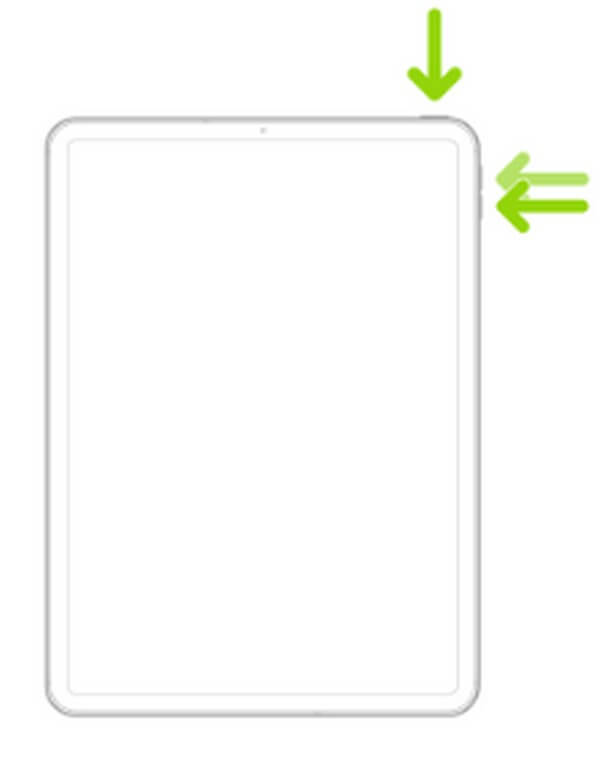
Με ένα κουμπί Home:
Βήμα 1Σπρώξτε προς τα κάτω το Η Κορυφαία και Αρχική κουμπιά ταυτόχρονα και μην το αφήνετε.
Βήμα 2Όταν ο Λογότυπο της Apple έρχεται στην οθόνη, αφήστε το κράτημα σας.
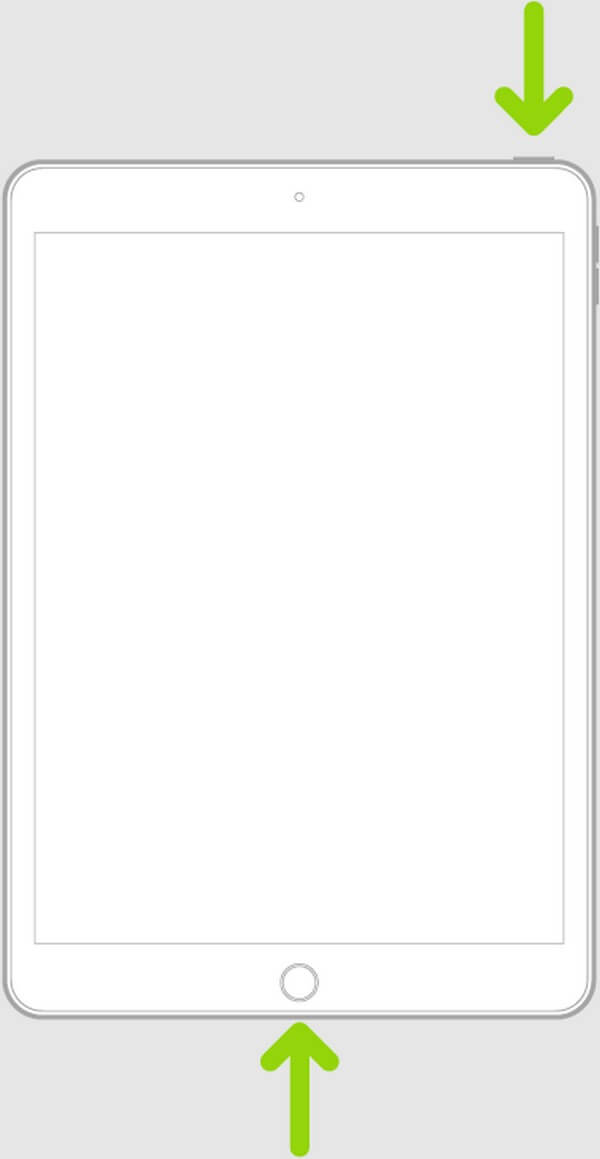
Μέθοδος 3. Επαναφέρετε το iPad
Ένας άλλος τρόπος για να επιδιορθώσετε το κλείδωμα του iPad σας είναι να το επαναφέρετε. Χρησιμοποιώντας το iTunes, θα είναι γρήγορη η επαναφορά της συσκευής σας. Ωστόσο, θα μπορούσε να διαγράψει όλα τα δεδομένα του iPad σας. Επομένως, μπορεί να θέλετε να δημιουργήσετε ένα αντίγραφο ασφαλείας πριν επεξεργαστείτε αυτήν τη μέθοδο.
Ακολουθούν οι διαχειρίσιμες οδηγίες για να διορθώσετε το iPad Air δεν μπορεί να ολισθήσει για να ξεκλειδώσει το πρόβλημα επαναφέροντας το iPad σας:
Βήμα 1Συνδέστε το iPad σας με ένα καλώδιο lightning στον υπολογιστή και, στη συνέχεια, εκτελέστε την πιο πρόσφατη έκδοση του iTunes. Επίλεξε το συσκευή εικονίδιο στη διεπαφή και, στη συνέχεια, μεταβείτε στο Χαρακτηριστικά τμήμα.
Βήμα 2Κάτω από τις πληροφορίες του iPhone σας, κάντε κλικ στο Επαναφορά iPad αυτί. Ακολουθήστε τις οδηγίες που ακολουθούν για να επιβεβαιώσετε την απόφασή σας για επαναφορά.
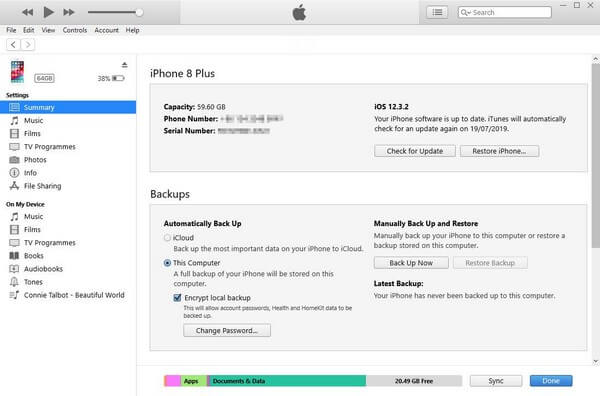
Μέθοδος 4. Χρησιμοποιήστε το FoneLab iOS Unlocker
FoneLab iOS Unlocker είναι ένα άλλο αξιόπιστο εργαλείο τρίτων που μπορεί να διορθώσει το πρόβλημα ξεκλειδώματος στο iPad σας. Αυτό το πρόγραμμα είναι γνωστό για σκούπισμα κωδικών πρόσβασης για iPhone, συσκευές iPad και iPod Touch. Έτσι, μπορεί να σας βοηθήσει να ξεκλειδώσετε την οθόνη του iPad σας.
Το FoneLab σας βοηθά να ξεκλειδώσετε την οθόνη του iPhone, καταργεί το Apple ID ή τον κωδικό πρόσβασής του, Κατάργηση του χρόνου οθόνης ή του κωδικού πρόσβασης περιορισμού σε δευτερόλεπτα.
- Σας βοηθά να ξεκλειδώσετε την οθόνη του iPhone.
- Καταργεί το Apple ID ή τον κωδικό πρόσβασής του.
- Καταργήστε τον χρόνο οθόνης ή τον κωδικό πρόσβασης περιορισμού σε δευτερόλεπτα.
Συμμορφωθείτε με τις παρακάτω εύκολες οδηγίες για να προσδιορίσετε πώς να διορθώσετε τη διαφάνεια του iPad για να ξεκλειδώσετε το πρόβλημα FoneLab iOS Unlocker:
Βήμα 1Αποθηκεύστε το FoneLab iOS Unlocker κάνοντας κλικ Δωρεάν κατέβασμα στην επίσημη ιστοσελίδα του. Αργότερα, εγκαταστήστε το πρόγραμμα αφού επιτρέψετε τα δικαιώματα. Στη συνέχεια, μπορείτε να εκτελέσετε το πρόγραμμα ξεκλειδώματος στον υπολογιστή σας.
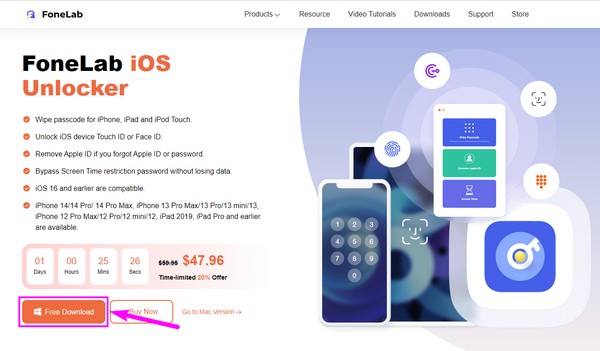
Βήμα 2Οι δυνατότητες για διαφορετικούς τύπους κλειδαριάς θα εμφανιστούν στην κύρια διεπαφή του εργαλείου. Επιλέξτε το Σκουπίστε τον κωδικό πρόσβασης λειτουργούν στην κορυφή για αυτήν την κατάσταση.
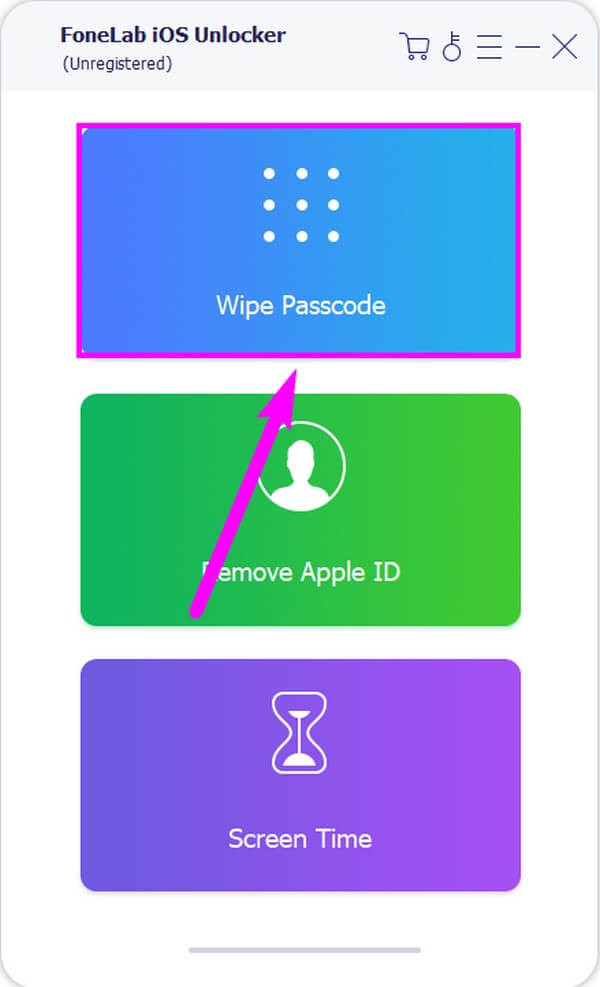
Βήμα 3Πατήστε Αρχική στην παρακάτω οθόνη και, στη συνέχεια, συνδέστε το iPad σας στον υπολογιστή με καλώδιο USB. Μετά από αυτό, επιβεβαιώστε τις πληροφορίες της συσκευής σας και πατήστε Αρχική. Όταν γίνει λήψη του υλικολογισμικού, κάντε κλικ στο Ξεκλείδωμα όταν εμφανιστεί στη διεπαφή.
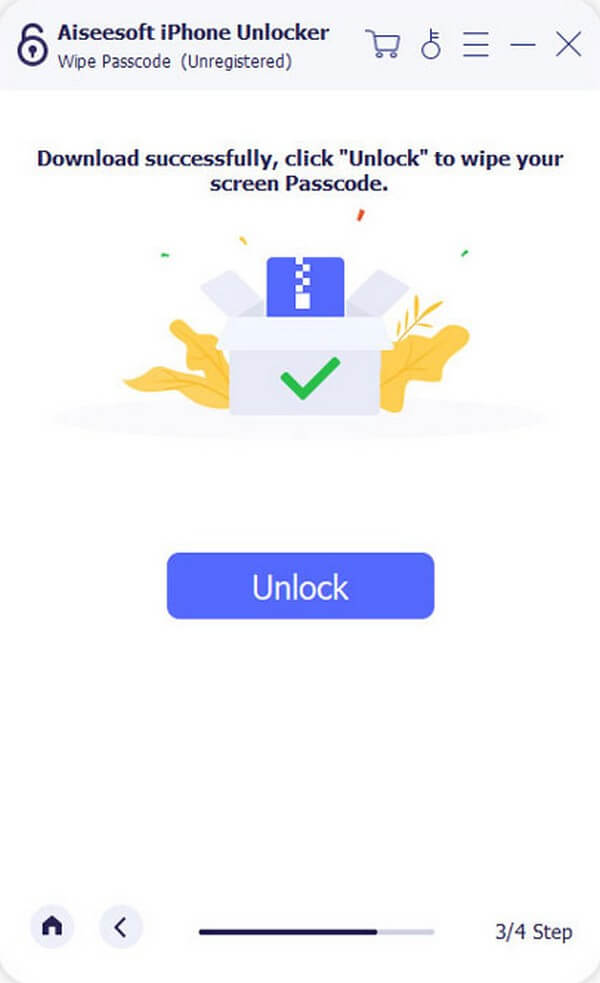
Βήμα 4Εισαγάγετε 0000 στο πεδίο στην επόμενη διεπαφή και πατήστε Ξεκλειδώστε για να ξεκλειδώσετε το iPad σας.
Το FoneLab σας βοηθά να ξεκλειδώσετε την οθόνη του iPhone, καταργεί το Apple ID ή τον κωδικό πρόσβασής του, Κατάργηση του χρόνου οθόνης ή του κωδικού πρόσβασης περιορισμού σε δευτερόλεπτα.
- Σας βοηθά να ξεκλειδώσετε την οθόνη του iPhone.
- Καταργεί το Apple ID ή τον κωδικό πρόσβασής του.
- Καταργήστε τον χρόνο οθόνης ή τον κωδικό πρόσβασης περιορισμού σε δευτερόλεπτα.
Μέρος 3. Συχνές ερωτήσεις σχετικά με τα iPad που δεν μπορούν να ξεκλειδωθούν
1. Γιατί το iPad μου δεν ανταποκρίνεται στην οθόνη κλειδώματος;
Το πρώτο μέρος αυτού του άρθρου αναφέρει ορισμένες πιθανές αιτίες για τις οποίες η οθόνη κλειδώματος του iPad σας δεν μπορεί να γλιστρήσει ή να μην ανταποκρίνεται. Μπορείτε να τα ελέγξετε για να μάθετε μερικές πιθανές ρίζες του προβλήματος. Εκτός από αυτό, η οθόνη σας μπορεί να μην ανταποκρίνεται επειδή εκτελούνται πάρα πολλές εφαρμογές, προκαλώντας το Το iPad να παγώσει.
2. Πώς μπορώ να αφαιρέσω τη διαφάνεια για ξεκλείδωμα στο iPad μου;
Εάν θέλετε να καταργήσετε το κλείδωμα της οθόνης διαφανειών στο iPad σας, μπορείτε να προχωρήσετε ρυθμίσεις > Ασφάλεια και τοποθεσία > Κλείδωμα οθόνης. Όταν εμφανιστούν οι επιλογές κλειδώματος οθόνης, επιλέξτε Κανένας προς την αφαιρέστε αυτόν τον τύπο κλειδαριάς στο iPad σας.
Ελπίζουμε να έχουμε λύσει το πρόβλημα κλειδώματος στο iPad σας. Λύσεις για άλλα ζητήματα συσκευών είναι διαθέσιμες στον ιστότοπο του FoneLab και μπορείτε να το επισκεφτείτε όποτε θέλετε για να διορθώσετε τα προβλήματά σας.
Το FoneLab σας βοηθά να ξεκλειδώσετε την οθόνη του iPhone, καταργεί το Apple ID ή τον κωδικό πρόσβασής του, Κατάργηση του χρόνου οθόνης ή του κωδικού πρόσβασης περιορισμού σε δευτερόλεπτα.
- Σας βοηθά να ξεκλειδώσετε την οθόνη του iPhone.
- Καταργεί το Apple ID ή τον κωδικό πρόσβασής του.
- Καταργήστε τον χρόνο οθόνης ή τον κωδικό πρόσβασης περιορισμού σε δευτερόλεπτα.
